Strona Spis treści
Updated on Jul 02, 2025
Pamiętaj, że gdy Xbox One nie ma już miejsca na nowe gry, usuwanie zakupionych gier w celu zwolnienia miejsca nie jest mądrym wyborem. Istnieje lepsze wyjście, jakim jest uaktualnienie dysku SSD Xbox One i sformatowanie zewnętrznego dysku twardego do Xbox One.
Dzięki nowemu zewnętrznemu dyskowi twardemu możesz pobierać i instalować nowe gry oraz grać w gry na Xbox One bez żadnych problemów. Postępuj zgodnie z tym przewodnikiem, a dowiesz się, jak wybrać odpowiedni zewnętrzny dysk twardy i samodzielnie skonfigurować go do gier na Xbox One.
- Uwaga:
- Jeśli już kupiłeś zewnętrzny dysk twardy, przejdź do punktu nr 2, aby rozpocząć proces konfiguracji zewnętrznego dysku twardego dla konsoli Xbox One.
- Jeśli Twój zewnętrzny dysk twardy był używany i znajdują się na nim pliki, najpierw wykonaj kopię zapasową tych plików w innej bezpiecznej lokalizacji.
#1. Wskazówki dotyczące wyboru zewnętrznego dysku twardego do konsoli Xbox One
Większość użytkowników konsoli Xbox One uważa, że gdy na wewnętrznym dysku twardym konsoli zabraknie miejsca, najlepszym rozwiązaniem jest zainstalowanie zewnętrznego dysku twardego.
Aby jednak zagwarantować szybkie ładowanie i płynną rozgrywkę, nie zalecamy przypadkowego podłączania starego zewnętrznego dysku twardego USB 2.0 do konsoli Xbox One.
Istnieją pewne zewnętrzne twarde wymagania Xbox One, których powinieneś przestrzegać. I tutaj, zebraliśmy je na poniższej liście.
| Wskazówki dotyczące wyboru zewnętrznego dysku twardego do konsoli Xbox One: | Lista polecanych zewnętrznych dysków twardych do konsoli Xbox One: |
|---|---|
|
|
Dalsza lektura: Dysk twardy zewnętrzny Xbox nie działa , Xbox One utknął na zielonym ekranie
#2. Przygotowania przed formatowaniem zewnętrznego dysku twardego dla konsoli Xbox One
Zanim zaczniesz, oto kilka wskazówek, które powinieneś sprawdzić i przygotować zewnętrzny dysk twardy przed sformatowaniem go dla Xbox One. Zobaczmy:
Pierwszy ruch. Sprawdź, czy zewnętrzny dysk twardy jest podzielony na partycje i jego system plików
- 1. Podłącz zewnętrzny dysk twardy do komputera.
- 2. Kliknij prawym przyciskiem myszy Ten komputer i wybierz „Zarządzaj”. Kliknij „Zarządzanie dyskami” w Menedżerze urządzeń.
- 3. Sprawdź, czy zewnętrzny dysk twardy jest wyświetlany jako nieprzydzielony.
- Jeśli nie, przejdź do następnego kroku.
- Jeśli tak, następnym razem podziel dysk twardy na partycje.
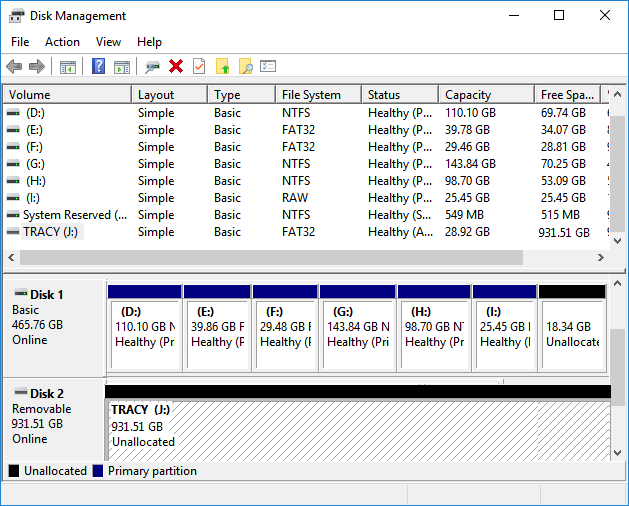
4. Jeśli zewnętrzny dysk twardy zawiera partycję, sprawdź, czy jego system plików to NTFS.
Jeśli jest to FAT32 lub exFAT, w następnym kroku przekonwertuj go na NTFS dla konsoli Xbox One.
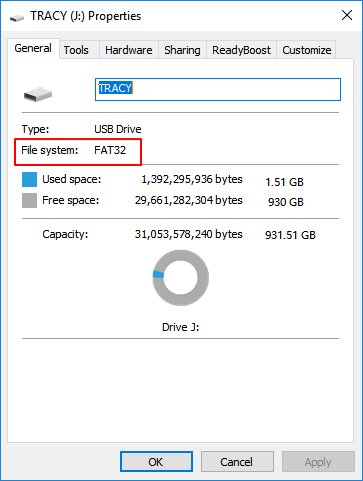
Drugi ruch. Partycjonowanie zewnętrznego dysku twardego lub konwersja do NTFS
Należy pamiętać, że jeśli zewnętrzny dysk twardy nie ma partycji lub jego system plików nie jest obsługiwany przez konsolę Xbox One, nie można go sformatować dla konsoli Xbox One.
#Partycja zewnętrznego dysku twardego
Aby zaoszczędzić czas i energię, pokażemy Ci łatwiejszy sposób partycjonowania zewnętrznego dysku twardego za pomocą programu EaseUS Partition Master .
Krok 1. Uruchom program EaseUS Partition Master, aby sprawdzić ilość wolnego miejsca w sekcji Partition Manager.
- Jeśli na dysku twardym znajduje się nieprzydzielone miejsce, przejdź do kroku 3, aby utworzyć partycję.
- Jeśli na dysku twardym nie ma nieprzydzielonego miejsca, przejdź do kroku 2.
Krok 2. Zmniejsz partycję dysku, aby uzyskać nieprzydzielone miejsce.
Kliknij prawym przyciskiem myszy partycję dysku docelowego zawierającą dużo wolnego miejsca i wybierz opcję „Zmień rozmiar/Przenieś”.

Przeciągnij dowolny koniec partycji w prawo lub w lewo, aby zmniejszyć rozmiar partycji i uzyskać wystarczająco dużo nieprzydzielonego miejsca. Możesz wizualnie sprawdzić, ile miejsca zmniejszyłeś w obszarze „Rozmiar partycji”. Kliknij „OK”.

Kliknij „Wykonaj zadanie xx”, a następnie „Zastosuj”, aby zapisać wszystkie zmiany.

Wróć do Menedżera partycji. Na tym samym dysku powinno być widoczne nieprzydzielone miejsce. Możesz przejść do następnego kroku, aby utworzyć nową partycję na dysku twardym.
Krok 3. Utwórz nową partycję z nieprzydzielonym miejscem na dysku twardym docelowym.
Kliknij prawym przyciskiem myszy nieprzydzielone miejsce i wybierz „Utwórz”.

Dostosuj rozmiar partycji, literę dysku partycji, etykietę partycji, system plików (NTFS, FAT32, EXT2/3/4, exFAT) i więcej w Ustawieniach zaawansowanych. Kliknij „OK”.

Na koniec kliknij „Execute * Task” i „Apply”, aby zakończyć tworzenie partycji z nieprzydzielonym miejscem na dysku. Powtórz kroki, aby podzielić dysk twardy i uzyskać wiele innych partycji.

#Konwersja zewnętrznego dysku twardego FAT32 na NTFS
Jeśli dysk twardy zewnętrzny ma system plików FAT32, możesz go bezpośrednio przekonwertować na NTFS za pomocą programu EaseUS Partition Master:
Jeśli zewnętrzny dysk twardy jest w exFAT, musisz go sformatować do NTFS. Oto kroki:
#3. Jak sformatować zewnętrzny dysk twardy dla konsoli Xbox One
Krok 1. Znajdź port USB w modelach Xbox One.
Zazwyczaj znajduje się on z przodu, z boku lub z tyłu konsoli Xbox One.

Krok 2. Uruchom konsolę Xbox One, naciskając jej przycisk zasilania.
Krok 3. Podłącz dysk twardy zewnętrzny do konsoli Xbox One za pomocą kabla USB 3.0.

Krok 4. Wybierz opcję „Formatuj urządzenie pamięci masowej”, gdy na konsoli Xbox One pojawi się pytanie „Używać do multimediów czy gier i aplikacji?”.
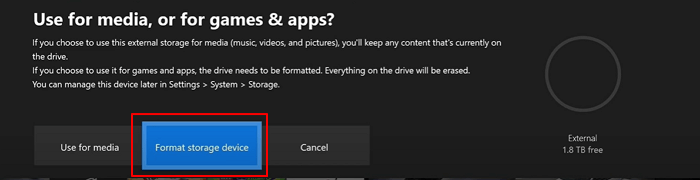
Krok 5. W sekcji Give your device a name (Nadaj urządzeniu nazwę) nazwij dysk twardy zewnętrzny w 12 znakach. Po wykonaniu tej czynności naciśnij „A”, aby kontynuować.

Krok 6. W sekcji Zainstaluj rzeczy na ** Ext domyślnie wybierz opcję „Zainstaluj nowe rzeczy tutaj”.
Dzięki temu miejsce na zewnętrznym dysku twardym zostanie wykorzystane do instalacji nowych gier.
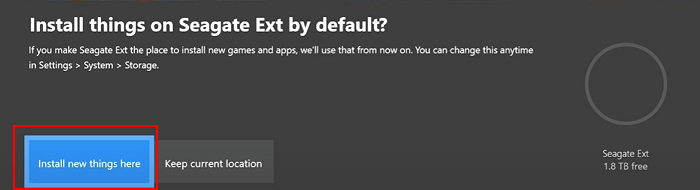
W dowolnym momencie możesz także zmienić domyślną lokalizację zapisywania gier i plików na konsoli Xbox One.
Krok 7. W sekcji Format * Ext wybierz opcję „Formatuj urządzenie pamięci masowej”, aby potwierdzić operację formatowania.
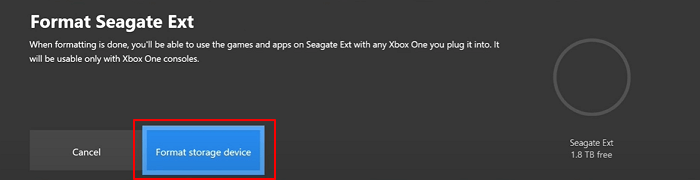
Poczekaj, aż system sformatuje Twój zewnętrzny dysk twardy. Konsola Xbox One powiadomi Cię, gdy zewnętrzny dysk twardy będzie gotowy.
Teraz wszyscy możecie uruchomić Xbox One, aby pobrać i zainstalować swoje ulubione nowe gry. System automatycznie zainstaluje gry na nowo sformatowanym i dodanym zewnętrznym dysku twardym.
Dodatkowa wskazówka: Jak sformatować zewnętrzny dysk twardy Xbox One dla komputera PC
Czasami, gdy aktualizujesz wewnętrzny dysk twardy Xbox One do większej pamięci, zewnętrzny dysk twardy może nie być już potrzebny. Aby ponownie wykorzystać zewnętrzny dysk twardy do normalnego przechowywania plików, musisz go sformatować dla komputera PC.
Jednak wygląda na to, że dysk pojawia się w Zarządzaniu dyskami, ale jako Dysk nieznany, nie zainicjowany . Jak więc rozwiązać ten problem?
Aby to działało na komputerze z systemem Windows, najlepszym sposobem jest zainicjowanie go i ponowne partycjonowanie dysku. Oto jak to zrobić za pomocą EaseUS Partition Master:
Krok 1. Uruchom program EaseUS Partition Master, kliknij prawym przyciskiem myszy partycję na zewnętrznym dysku twardym/karcie USB/SD, którą chcesz sformatować, i wybierz opcję „Formatuj”.

Krok 2. Przypisz nową etykietę partycji, system plików (NTFS/FAT32/EXT2/EXT3/EXT4/exFAT) i rozmiar klastra do wybranej partycji, a następnie kliknij „OK”.

Krok 3. W oknie ostrzegawczym kliknij „Tak”, aby kontynuować.

Krok 4. Kliknij przycisk „Wykonaj 1 zadanie(a)” w lewym górnym rogu, aby sprawdzić zmiany, a następnie kliknij „Zastosuj”, aby rozpocząć formatowanie zewnętrznego dysku twardego/karty USB/SD.

Po wykonaniu tej czynności możesz używać zewnętrznego dysku twardego jako normalnego urządzenia pamięci masowej.
Może Ci się również spodobać: Xbox One nie czyta dysku
Formatowanie zewnętrznego dysku twardego dla Xbox One jest łatwe dzięki prawidłowym metodom
Na tej stronie zamieściliśmy kompletny opis procesu ulepszania pamięci masowej konsoli Xbox One w celu zapewnienia lepszych wrażeń z gry.
- Po pierwsze, należy wybrać odpowiedni dysk twardy zewnętrzny.
- Po drugie, musisz przygotować zewnętrzny dysk twardy.
- 3. Możesz sformatować zewnętrzny dysk twardy w konsoli Xbox One i ustawić go jako nową lokalizację do przechowywania danych.
Następnie możesz instalować gry i cieszyć się przyjemniejszym czasem grania dzięki sformatowanemu dyskowi twardemu w konsoli Xbox One.
Jak widać, cały proces nie jest skomplikowany. Wystarczy zachować ostrożność. Użyj EaseUS Partition Master, aby sformatować zewnętrzny dysk twardy i postępuj zgodnie z tym przewodnikiem, aby uaktualnić pamięć masową Xbox One, ciesząc się szybszym i lepszym doświadczeniem w grach.
Najczęściej zadawane pytania dotyczące formatowania zewnętrznego dysku twardego dla konsoli Xbox One
Jeśli masz dalsze pytania dotyczące formatowania zewnętrznego dysku twardego dla konsoli Xbox One, zapoznaj się z pytaniami podanymi poniżej. Poniżej znajdziesz odpowiedzi:
1. Czy Xbox One używa systemu plików exFAT czy NTFS?
Xbox One używa exFAT do przechowywania gier. Jednak większość dysków jest domyślnie sformatowana jako NTFS, jeśli używasz dysku do przechowywania gier lub treści do gier, musisz sformatować go jako exFAT.
2. Jak sformatować dysk twardy Seagate dla konsoli Xbox One?
Aby sformatować dysk twardy Seagate na komputerze PC dla konsoli Xbox One:
- Podłącz dysk twardy Seagate do komputera i uruchom program EaseUS Partition Master.
- Kliknij prawym przyciskiem myszy dysk twardy Seagate i wybierz „Formatuj”.
- Ustaw system plików jako „exFAT”, zaznacz opcję „Wykonaj szybkie formatowanie” i kliknij „OK”.
- Wybierz „Wykonaj zadanie”.
Aby sformatować dysk twardy Seagate w ustawieniach konsoli Xbox One:
- Podłącz dysk twardy Seagate do konsoli Xbox jako dysk zewnętrzny.
- Uruchom konsolę Xbox One i wybierz opcję „Formatuj urządzenie pamięci masowej”, jeśli wykryje nowy dysk.
- Naciśnij „A”, aby kontynuować, wybierz „Zainstaluj nowe rzeczy tutaj”.
- Kliknij „Formatuj urządzenie pamięci masowej”, aby potwierdzić formatowanie.
3. Ile czasu zajmuje sformatowanie dysku twardego w konsoli Xbox One?
Czas formatowania dysku na konsoli Xbox One w dużej mierze zależy od ilości danych przechowywanych na dysku.
- Jeśli dysk twardy jest pusty, formatowanie potrwa od 3 do 5 minut.
- Jeśli na dysku znajduje się od 100 GB do 1 TB danych, sformatowanie dysku zajmie od 20 minut do 1 godziny.
Jak możemy Ci pomóc?
Related Articles
-
Jak odinstalować i przywrócić system Windows 11 24H2 | Bezpiecznie i szybko
![author icon]() Arek/2025/06/30
Arek/2025/06/30 -
Jak naprawić awarię trybu awaryjnego systemu Windows 10
![author icon]() Arek/2025/06/30
Arek/2025/06/30 -
3 bezpłatne metody) Jak usunąć lub usunąć partycję Windows 11/10
![author icon]() Arek/2025/06/30
Arek/2025/06/30 -
Jak przetestować szybkość zewnętrznego dysku SSD na komputerze Mac
![author icon]() Arek/2025/06/30
Arek/2025/06/30
EaseUS Partition Master

Manage partitions and optimize disks efficiently
